飲食店などの決済手段として楽天ペイ(QRコード決済)を使用している場合には楽天ペイの管理画面から決済データをCSV形式で取得することができるのですが、経理の面を考えるとこのデータを加工してMFクラウド会計や弥生会計に売上データとして取り込むと便利です。
今回はこの取り込み方法を考えてみましたので備忘記録として記事にしておきます。
ちなみにMFには連携機能で楽天ペイを連携することができるのでこの方法を使う必要はないのですが。。。
楽天ペイの売上決済データから仕訳を作成するために必要な部分は3つ
楽天ペイの加盟店管理画面へログインすると「日次売上」の業務メニューから日別の決済データを取得することができます。
そこで取得したデータはこういった形のデータで出力されます↓
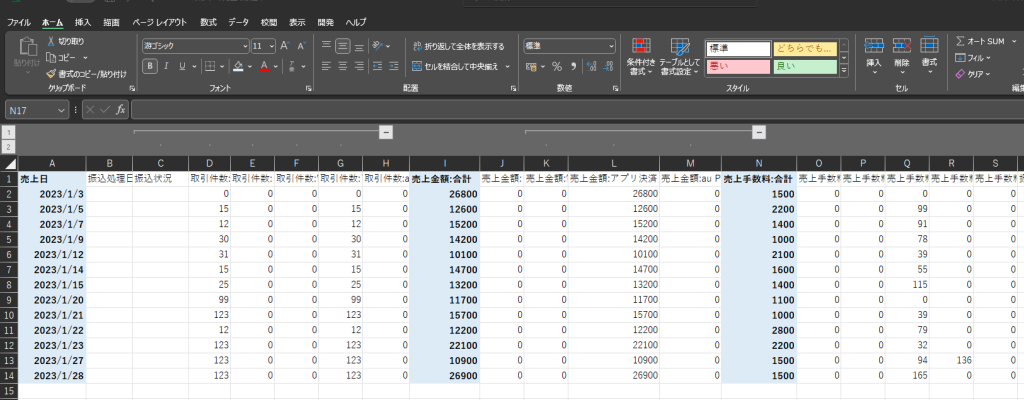
このデータからMFや弥生会計へ仕訳としてデータを作成することを考えると、仕訳の形としては
的な形の仕訳になると思います。
なので、勘定科目については「売掛金」や「未収入金」、「売上高」といった同じ勘定科目を使うと思いますし、摘要に関してもさほど変化はないと思います。
つまり仕訳の作成をするにあたって「値」が変化する項目は下記の3つかと思います
- 日付
- 売上の金額
- 楽天ペイの手数料の金額
ということでこの3つの項目を楽天ペイの管理画面から取得したCSVデータから引っ張ってくることができれば仕訳の作成は可能になるはずです。
具体的には下の画像の水色で着色した部分を使ってあげると仕訳の作成ができると思います↓
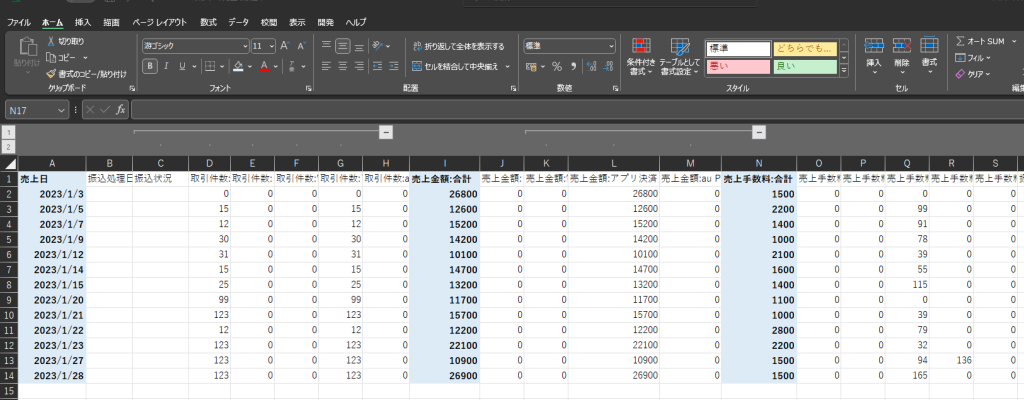
ということで、この3つの部分をMFや弥生会計のインポート形式に落とし込んでいきます。
楽天ペイの売上決済データを加工してMFクラウド会計や弥生会計にインポートする全体像
今回はExcelで4つのシートを作ってデータを加工していくことにします。
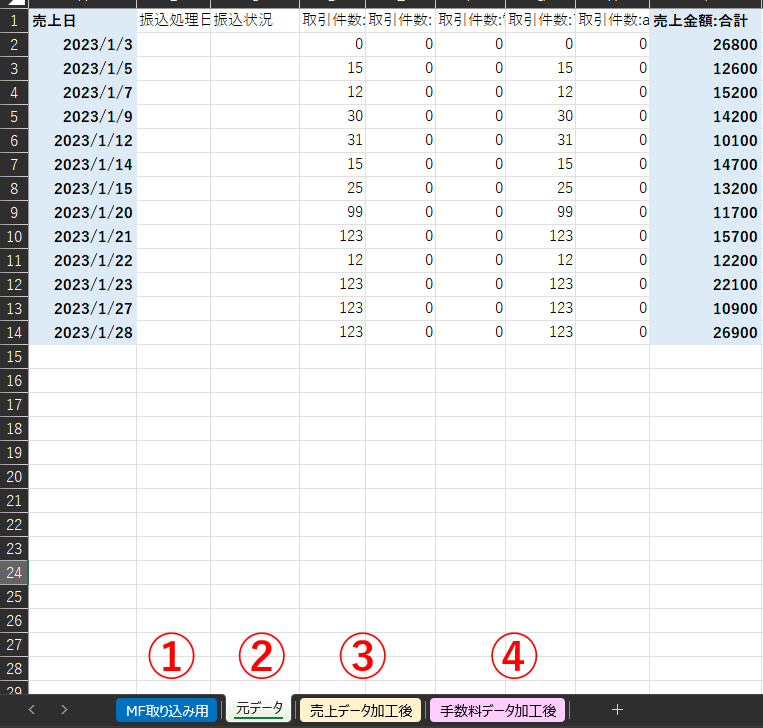
「元データ」シートには楽天ペイの管理画面からダウンロードしたCSVデータをそのまま貼り付けます。
「売上データ加工後」シートと「手数料データ加工後」シートの2つのシートを使って「元データ」シートに張り付けたデータからMFクラウド会計に取り込む仕訳を作成します。
「売上データ加工後」シートはこんな感じでMFクラウド会計へ「仕訳帳形式」で取り込みができるようにデータの順番をそろえてあります。↓
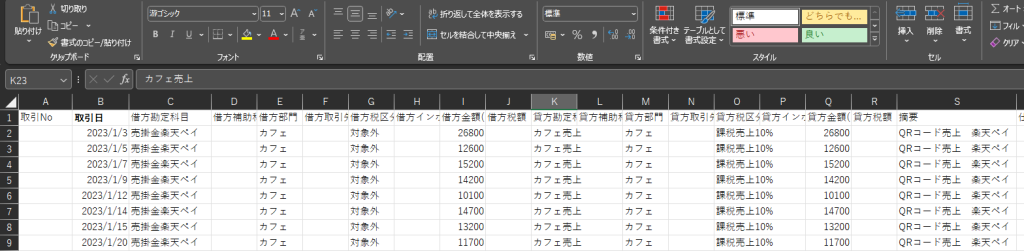
もしMFクラウド会計ではなく、弥生会計に取り込みをしたい場合にはこの部分を弥生会計のインポートする形式に変更してあげればOKです。
「手数料データ加工後」シートも同じです↓
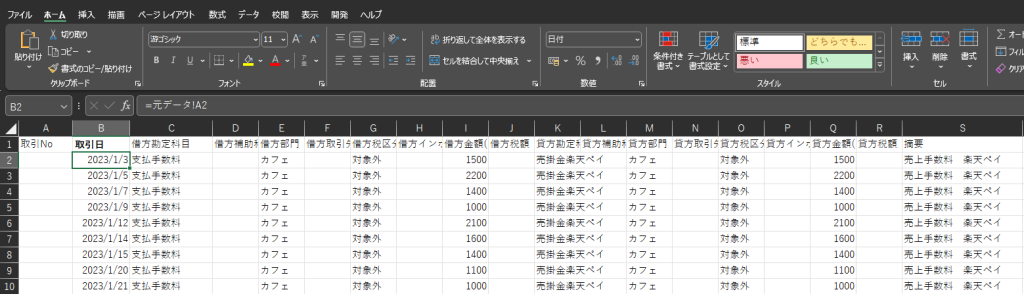
「売上データ加工後」シートと「手数料データ加工後」シートの2つのシートでMFクラウド会計に取り込むための仕訳を作成したら、最後に「MF取り込み用」シートでそれぞれのデータを合体させてCSV形式で保存させます↓
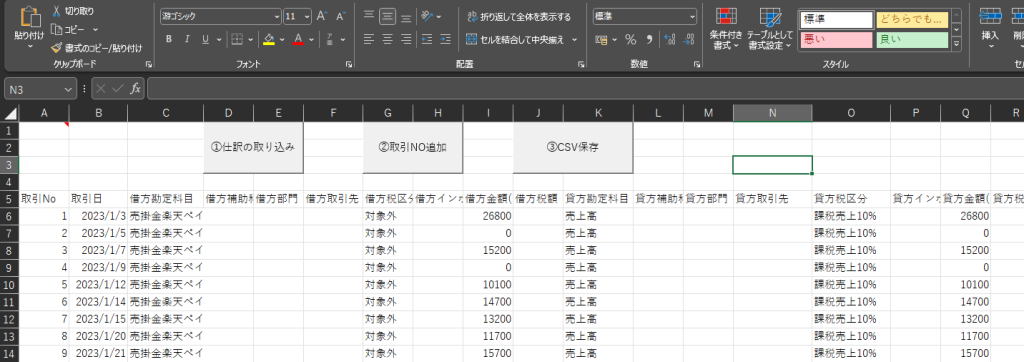
これが今回のデータ加工の流れになります。
楽天ペイの売上決済データから、「売上」の仕訳を作成する
楽天ペイの管理画面からダウンロードしたデータのうち、下記の画像の赤枠で囲った部分を使って「売上データ加工後」シートにMFクラウド会計に取り込むための仕訳を作成します↓
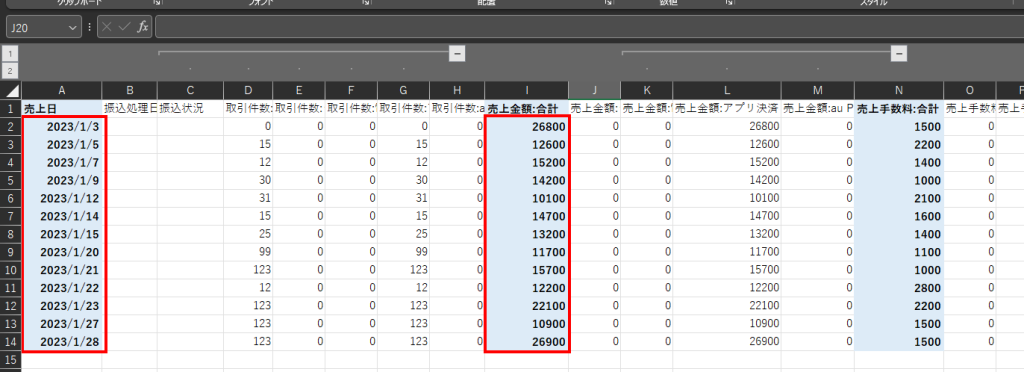
「売上データ加工後」シートがこちら↓
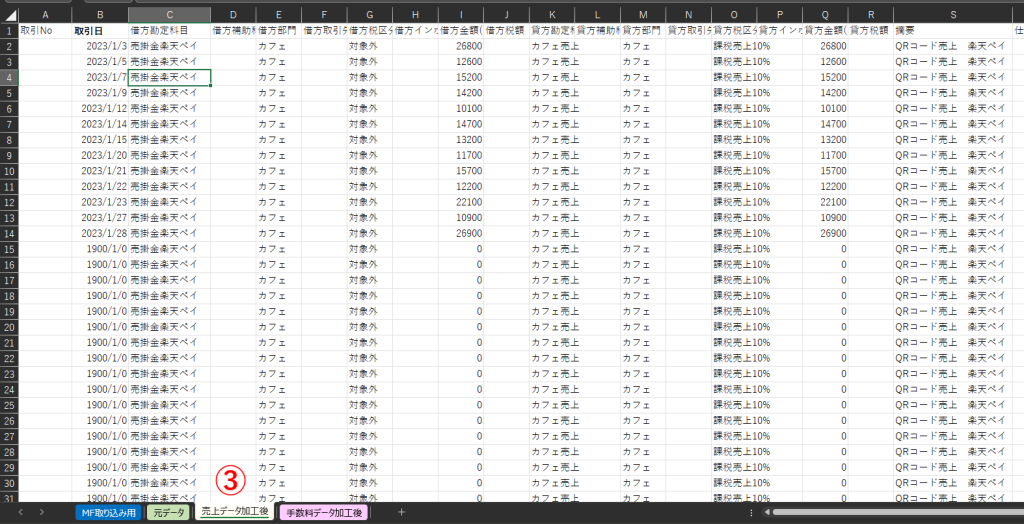
このシートで作成したい仕訳の形は
〇月△日 売掛金 / 売上 1,000円 楽天ペイ売上
なので、下記の画像の着色している部分(借方勘定科目~摘要欄)についてはあらかじめ固定でデータを入力しておきます。
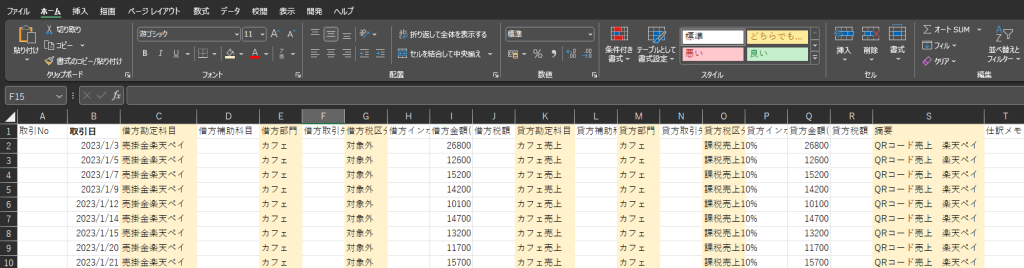
それ以外の
- 取引日
- 借方金額
部分について「元データ」シートから金額を連動させます。
日付部分についてはこんな感じで↓
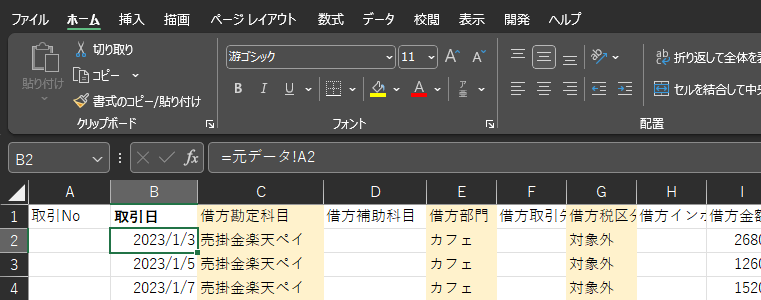
貸方金額欄についてはこんな感じです↓
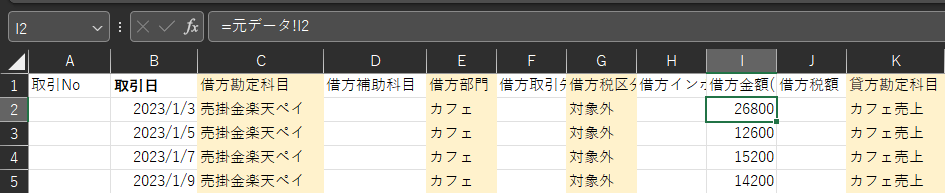
これで
1月3日 売掛金楽天ペイ / カフェ売上 1,000円 QRコード売上 楽天ペイ
⋮
1月28日 売掛金楽天ペイ / カフェ売上 1,000円 QRコード売上 楽天ペイ
という仕訳ができました。
楽天ペイの売上決済データから、「手数料」の仕訳を作成する
同じ要領で「手数料データ加工後」シートでも仕訳を作成していきます。
このシートで作成したい仕訳は
〇月△日 支払手数料 / 売掛金 50円 売上手数料 楽天ペイ
的な仕訳になるので、楽天ペイの管理画面からダウンロードしたデータのうち、下記の画像の赤枠で囲った部分を使っていきます。
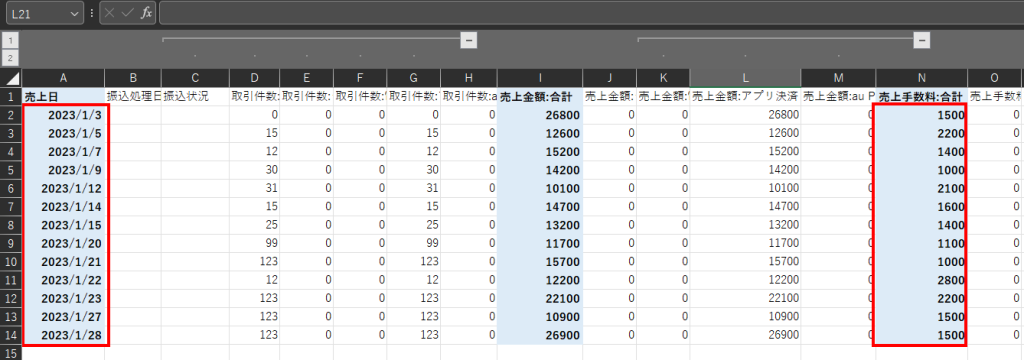
さきほどと同様、下記の画像の着色している部分(借方勘定科目~摘要欄)についてはあらかじめ固定でデータを入力しておきます。
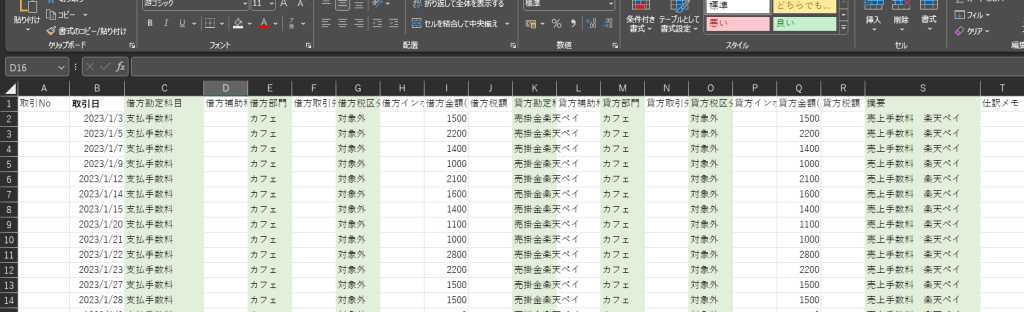
日付と金額欄に関してはさきほどと同じように「元データ」シートから連動させます。
これで
1月3日 支払手数料 / 売掛金楽天ペイ 1,500円 売上手数料 楽天ペイ
⋮
1月28日 支払手数料 / 売掛金楽天ペイ 1,500円 売上手数料 楽天ペイ
といった仕訳が完成します。
各シートで作成したデータを1つのシートにまとめる
「売上のデータをMFへインポートするために加工したシート」と、「手数料のデータをMFへインポートするために加工したシート」でそれぞれの仕訳の加工が完了したら
この2つのシートで作成した仕訳データを1つのシート「MF取り込み用」シートにまとめていきます。
手作業で各シートからコピペしてもいいのですが、面倒臭いのでマクロで対応することにします。
こんな感じでマクロを作ってみました↓
1 2 3 4 5 6 7 8 9 10 11 12 13 14 15 16 17 18 19 20 21 22 23 24 25 26 27 28 29 30 31 32 33 34 35 36 37 38 39 40 41 42 43 44 45 46 47 48 49 50 51 | Sub create_data()'■楽天ペイのCSVデータからMFに取り込むための仕訳を加工するマクロDim lastrow As LongDim lastrow2 As LongDim ws_sales As WorksheetDim ws_commission As WorksheetDim ws_mf As Worksheetlastrow = Worksheets("元データ").Cells(Rows.Count, 1).End(xlUp).RowSet ws_sales = Worksheets("売上データ加工後")Set ws_commission = Worksheets("手数料データ加工後")Set ws_mf = Worksheets("MF取り込み用")'■前回入力データのクリアws_mf.Range("a5").CurrentRegion.Offset(1, 0).ClearContents'■処理実行部分 「売上データ加工後」シートと「手数料データ加工後」シートから'■必要なデータを値のみコピペするws_sales.ActivateWith ws_sales .Range(Range("b2"), Range("s" & lastrow)).Copy ws_mf.Range("b6").PasteSpecial xlPasteValuesEnd Withlastrow2 = ws_mf.Cells(Rows.Count, 2).End(xlUp).Row '最終行の取得ws_commission.ActivateWith ws_commission .Range(Range("b2"), Range("s" & lastrow)).Copy ws_mf.Range("b" & lastrow2).Offset(1, 0).PasteSpecial xlPasteValues Application.CutCopyMode = FalseEnd Withws_mf.ActivateRange("a1").SelectEnd Sub |
ながながとコードが書かれていますが、やっていることは簡単なことでデータを加工したそれぞれのシートのデータをコピーして貼り付けているだけですので決して難しくありません。
難しそうに見えるだけです。
内容の説明については過去記事をみていただければと思います。
次に下記のマクロを使って取引NOを付番します。
1 2 3 4 5 6 7 8 9 10 11 12 13 14 15 | ub add_rowNO()Dim lastrow As LongDim i As Longlastrow = Worksheets("MF取り込み用").Cells(Rows.Count, 2).End(xlUp).RowFor i = 6 To lastrow Cells(i, 1).Value = Cells(i, 1).Row - 5Next iEnd Sub |
取り込むデータ自体はこれで完成したので最後にCSV形式で保存します。
CSV形式で保存する方法については過去記事で紹介しておりますので興味がある方はどうぞ↓
保存したらあとはMFの画面で仕訳をインポートするだけです。
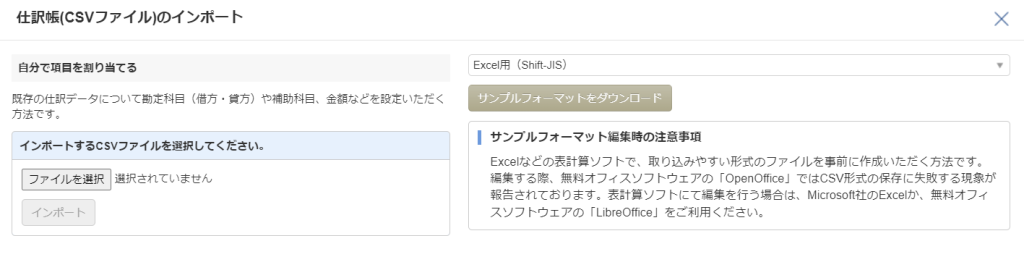
ちなみにMFに取り込みを行う際には0円の取引データは削除されて取り込まれる仕様になっているので無視して取り込みを行いましょう。
0円の取引データがある場合にはこんな感じで赤く表示されます↓

まとめ
楽天ペイの売上決済データを加工してMFクラウド会計や弥生会計にインポートする方法を記事にしました。
ぶっちゃけた話、今回のマクロなどをあらかた作り終わった後にそんなことしなくてもMFで連携することができることが判明し、今回紹介した方法は無駄だったという事実を突きつけられました。(最初に確認しておくべきでした)
そんなこんなでこの記事自体をお蔵入りにすることも考えたのですが、なんか腹が立つので成仏させる意味も込めて公開させていただきます。
【本日の近況報告】
仕事で使う新しいWindowsのノートパソコン(HP製)を注文。
今のノートパソコンが2年半ほど使っているのでそろそろ買い替えかと感じていました(動作的には問題はなくまだまだ使えそうですが)
せっかくなら別のメーカーのノートパソコンをと思い、探したのですがグッとくるものがなく。結局今使っていると同じラインナップの最新機種を購入することに。
購入したパソコンですが、サイズが15.6インチで今使っているものよりも大きく、重くなってしまうことに。
ノートパソコンは13インチのサイズに慣れてしまっているのではたしてこの選択が吉とでるか凶とでるか。。。
【本日の1曲】
チェッカーズ/Room
自分が5歳の時に発売されたらしいチェッカーズの19枚目のシングル「room」。
先日ラジオで流れていて初めて聴いたのですがイントロのサックスが終わったあとに展開されるスカ・レゲェのリズムと哀愁漂う藤井フミヤさんのボーカルが個人的にストライク。
これはカッコいい。
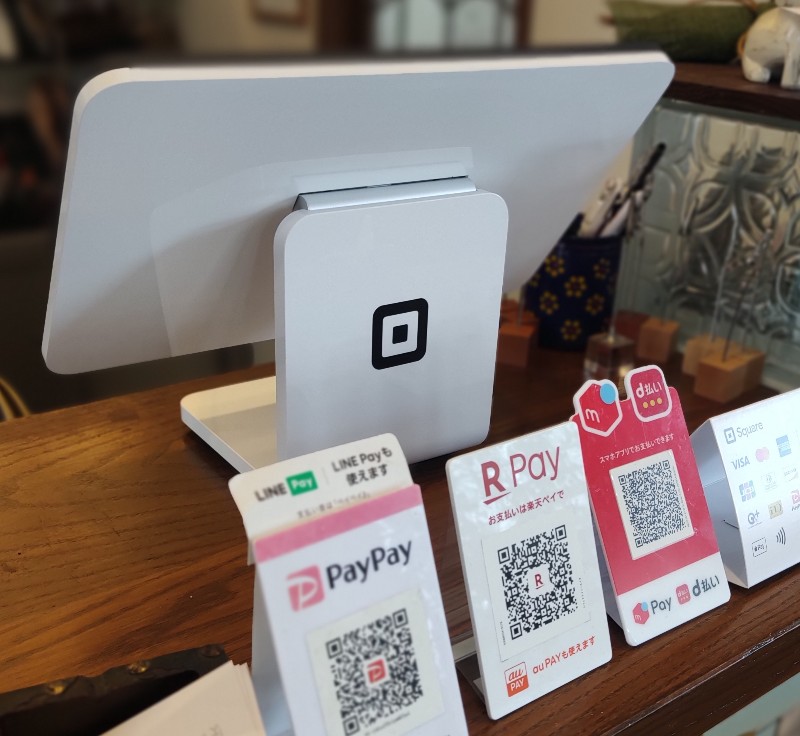


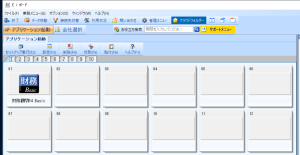







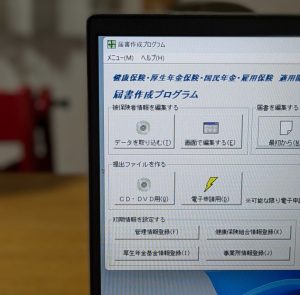
〇月△日 売掛金 / 売上 1,000円 楽天ペイ売上